Hvordan Fixer Jeg Video Lag på Windows 11?

For at løse video lag problemer på Windows 11, opdater dine grafikdrivere til den nyeste version og deaktiver hardwareacceleration.
Det meste af tiden er det nyttigt at modtage meddelelser om nye beskeder. Beskedmeddelelser hjælper dig med at se beskeder så hurtigt som muligt, så du kan vælge at prioritere at svare på dem eller på anden måde handle på dem, når det passer dig.
Der er dog tidspunkter, hvor beskedmeddelelser bare kan være irriterende. For eksempel, hvis du er i et knasende scenarie på arbejdet og forsøger at fokusere på at få noget gjort så hurtigt som muligt, så kan beskedmeddelelser bare være distraktioner. Zooms "Forstyr ikke"-funktion er ideel til at håndtere disse typer scenarier, da den deaktiverer meddelelser for dig og også ændrer din status, så andre kan se, at du ikke ønsker at blive forstyrret.
Som standard er en lignende, men uafhængig funktion aktiveret, der forhindrer dig i at modtage meddelelser, mens du er i et Zoom-opkald eller møde. Selvom det kan være en god idé at deaktivere beskedunderretninger under møder, kan du også ende med at gå glip af en vigtig eller tidsfølsom besked, som ville have været relevant at videregive under dit møde.
Hvis du ikke vil risikere at gå glip af en vigtig eller relevant besked under et møde, kan du deaktivere denne indstilling. For at gøre det skal du klikke på dit brugerikon i øverste højre hjørne og derefter klikke på "Indstillinger".
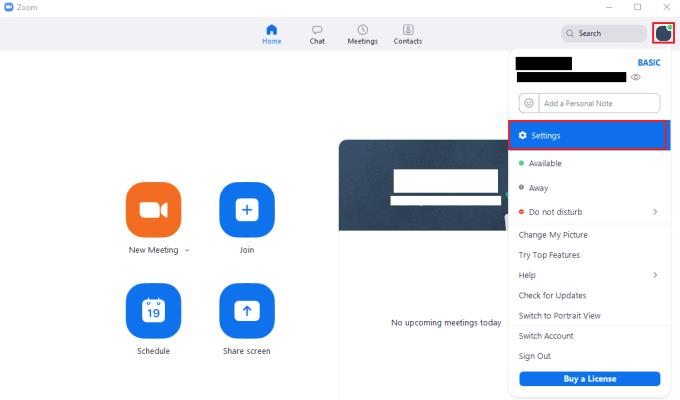
For at få adgang til Zooms indstillinger skal du klikke på dit brugerikon og derefter på "Indstillinger" i rullemenuen.
Når du er i indstillingerne, skal du skifte til fanen "Chat" og derefter rulle til bunden. For at forhindre chatbeskeder i at blive slået fra og ikke sender dig notifikationer, når du er i et møde, skal du fjerne markeringen i afkrydsningsfeltet "Slå chatmeddelelser fra, mens jeg er i et møde eller internt opkald", som kan findes på tredjepladsen fra bunden.
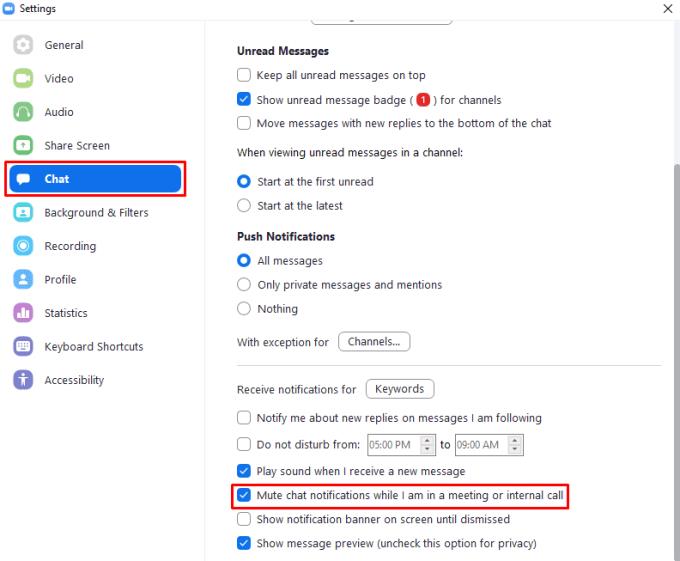
Fjern markeringen i afkrydsningsfeltet "Slå chatmeddelelser fra, mens jeg er i et møde eller internt opkald" på fanen "Chat"-indstillinger.
For at løse video lag problemer på Windows 11, opdater dine grafikdrivere til den nyeste version og deaktiver hardwareacceleration.
Vi har brugt lidt tid med Galaxy Tab S9 Ultra, og den er den perfekte tablet til at parre med din Windows PC eller Galaxy S23.
Lær hvordan du fremhæver tekst med farve i Google Slides appen med denne trin-for-trin vejledning til mobil og desktop.
Mange nyhedsartikler nævner det "mørke web", men meget få diskuterer faktisk, hvordan man får adgang til det. Dette skyldes hovedsageligt, at mange af de hjemmesider, der findes der, huser ulovligt indhold.
Indstil timere til Android-apps og hold brugen under kontrol, især når du har vigtigt arbejde, der skal gøres.
At vide, hvordan man ændrer privatlivsindstillingerne på Facebook på en telefon eller tablet, gør det lettere at administrere din konto.
Lær alt om PIP-tilstand i Google Chrome, og hvordan du aktiverer det for at se videoer i et lille billede-i-billede-vindue, ligesom du kan på dit TV.
Hav det sjovt i dine Zoom-møder med nogle sjove filtre, du kan prøve. Tilføj en halo eller se ud som en enhjørning i dine Zoom-møder med disse sjove filtre.
Opdag hvordan du nemt og hurtigt kan aktivere mørk tilstand for Skype på din Windows 11 computer på mindre end et minut.
Så, du har fået fat i denne slanke og kraftfulde enhed, og det er stort set alt, hvad du har drømt om, ikke? Men selv de bedste gadgets har brug for en pause.






